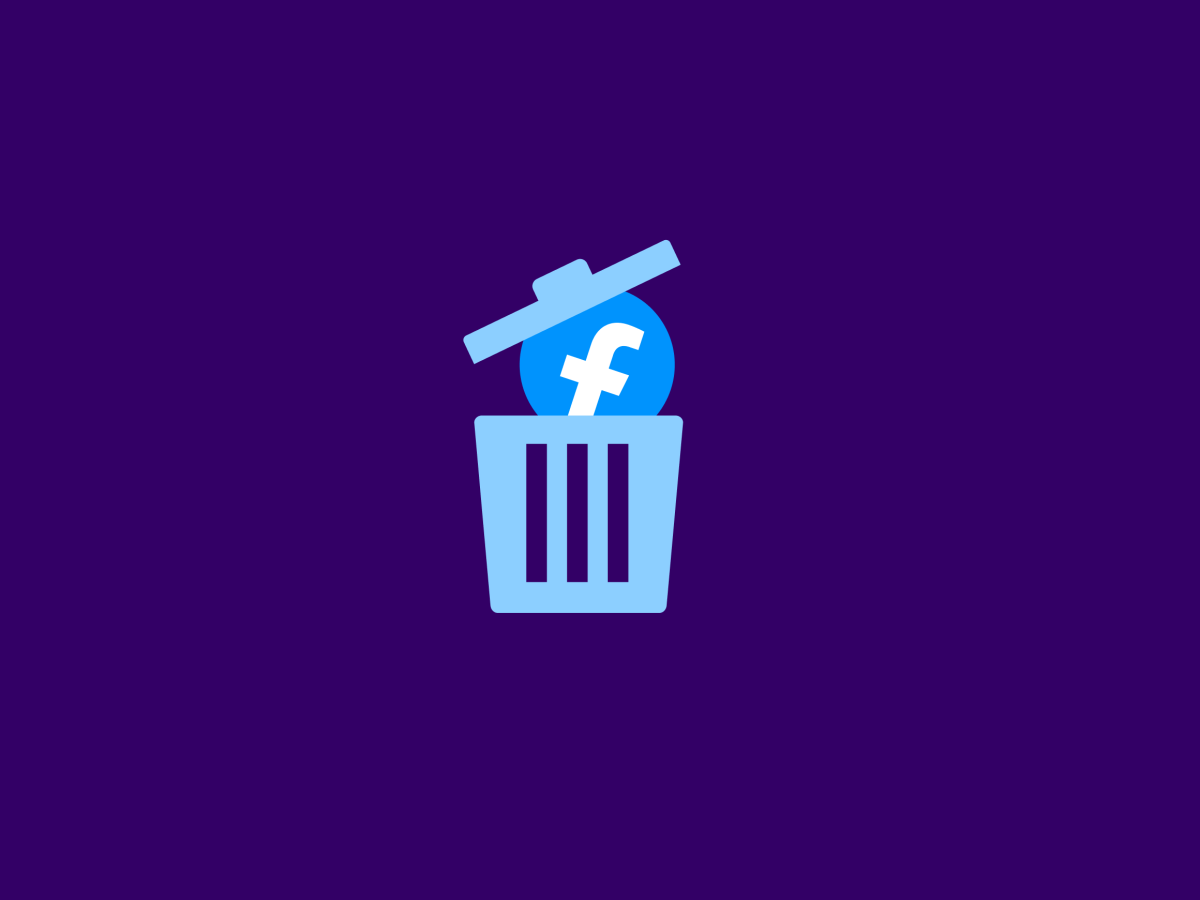Facebook verwijderen? Zo doe je dat!
Een social media-app van je telefoon verwijderen is een fluitje van een cent. Als je niet meer afgeleid wilt worden op je telefoon, dan hoef je alleen maar even de app in te verwijderen. Maar daarmee is nog niet je account verwijderd. Die blijft gewoon bestaan, ook als je de app verwijdert. Je kunt nog altijd in je browser inloggen, plus je account is gewoon nog actief. Wil je het liefste je hele account van Facebook verwijderen? Daar zijn wat meer stappen voor nodig dan alleen de app verwijderen. Gelukkig leggen we je in dit blog precies uit hoe je je Facebook-account verwijdert.
Wat gebeurt er als ik mijn Facebook verwijder?
Het is wel goed om even stil te staan bij de gevolgen van het verwijderen van je Facebook-account.
- Als je je account verwijderd, kun je deze niet opnieuw activeren (dat kan wel als je ‘m deactiveert).
- Je kunt niets wat je aan je profiel hebt toegevoegd terughalen, zoals je foto’s, berichten en video’s.
- Zonder account kun je Facebook Messenger niet meer gebruiken.
- Gebruik je je Facebook-account om je aan te melden bij andere apps, zoals Spotify of Pinterest? Dan kun je na het verwijderen van je Facebook-account niet meer inloggen.
- De chatberichten die jij hebt gestuurd blijven zichtbaar voor je Facebook-vrienden.
Laat jij je hier niet door tegenhouden? Dan vertellen we je hieronder stap voor stap hoe je je Facebook-account verwijderd.
Zo verwijder je je Facebook-account via het Accountcentrum
- Klik in de rechterbovenhoek van Facebook op je profielfoto.
- Klik op ‘Instellingen en privacy’. (Het kan per besturingssysteem en apparaat verschillen hoe je precies bij ‘Instellingen en privacy’ komt.)
- Klik op ‘Instellingen’.
- Klik linksboven op je scherm op ‘Accountcentrum’.
- Bij ‘Accountinstellingen’ selecteer je ‘Persoonlijke gegevens’.
- Klik op ‘Eigendom en beheer van account’.
- Klik hier op ‘Deactiveren’ of 'Verwijderen'.
- Kies vervolgens het account dat je wilt verwijderen.
- Klik op ‘Account verwijderen.
- Klik vervolgens op ‘Doorgaan’.
- Volg de instructies om het verwijderen te bevestigen.
Je hebt nu je account verwijderd. Je hebt 30 dagen bedenktijd. Log je binnen die 30 dagen niet in? Dan wordt je account definitief verwijderd.
Zo verwijder je je Facebook-account via je Facebook-instellingen
- Klik rechtsboven op je profielfoto.
- Selecteer ‘Instellingen en privacy’
- Klik vervolgens op ‘Instellingen’.
- Klik op ‘Je Facebook-gegevens’.
- Klik op ‘Deactiveren en verwijderen’.
- Selecteer ‘Account verwijderen’
- Klik nu op ‘Doorgaan naar account verwijderen’.
- Klik ook hier weer op ‘Account verwijderen’.
- Voer je wachtwoord in.
- Klik vervolgens op ‘Doorgaan’.
Bevalt dat wel, zo met minder social media? Wij leggen ook uit hoe je je Instagram-account verwijderd.
Je Facebook-account deactiveren
Vind je je Facebook-account verwijderen toch een stapje te ver? Je kunt je account ook deactiveren. Dan kan niemand je profiel meer zien, maar heb je die wel zo weer terug als je je bedenkt. Je Facebook vrienden kunnen je dan nog steeds in hun vriendenlijst vinden, verzonden chatberichten zijn nog te zien door vrienden en groepsbeheerders kunnen nog je berichten, opmerkingen en je naam zien in een groep.
Was je nog actief op Facebook en beheerde je zelf ook pagina’s? Als jij de enige bent die ze beheert, dan worden die pagina’s ook gedeactiveerd en onzichtbaar gemaakt. Als je niet wilt dat je pagina wordt gedeactiveerd, dan kun je iemand anders beheerder maken.
Je Messenger-account blijft daarnaast ook gewoon nog actief. Je kunt nog steeds chatten met vrienden (en zij met jou) en je profielfoto blijft ook zichtbaar.
Zo deactiveer je je Facebook-account via het Accountcentrum
- Klik in de rechterbovenhoek van Facebook op je profielfoto.
- Klik op ‘Instellingen en privacy’.
- Klik op ‘Instellingen’.
- Klik linksboven op je scherm op ‘Accountcentrum’.
- Selecteer onder ‘Accountinstellingen’ op ‘Persoonlijke gegevens’.
- Klik op ‘Eigendom en beheer van account’.
- Klik hier op ‘Deactiveren’ of 'Verwijderen'.
- Kies vervolgens het account dat je wilt deactiveren (makkelijk als het er maar één is).
- Klik op ‘Account deactiveren’.
- Klik vervolgens op ‘Doorgaan’.
- Volg de instructies om de deactivatie te bevestigen.
Je Facebook-account deactiveren via je Facebook-instellingen
- Klik rechtsboven op je profielfoto.
- Selecteer ‘Instellingen en privacy’
- Klik vervolgens op ‘Instellingen’.
- Klik op ‘Je Facebook-gegevens’.
- Klik op ‘Deactiveren en verwijderen’.
- Selecteer ‘Account deactiveren’
- Klik nu op ‘Doorgaan naar account deactiveren’
- Volg de instructies om te bevestigen.
Spijt van het deactiveren? Geen probleem: door je aan te melden met je Facebook-account wordt het weer geactiveerd. Dat gebeurt trouwens ook wanneer je je Facebook-account gebruikt om je bij een andere website aan te melden.
Pas je bundel aan wat jij nodig hebt
Tijd voor meer data, of juist een lagere bundel nu je minder op social media zit? Je kunt altijd je Sim Only aanpassen. Ga naar Mijn Simyo of de Mijn Simyo app om jouw databundel uit te breiden. Ga je liever voor Prepaid? Ook dat heb je bij Simyo snel geregeld.